Book.xltx và Sheet.xltx là hai mẫu template đặc biệt bạn có thể tạo và thêm vào thư mục XLStart. Do đó, Excel sử dụng Book.xltx làm cơ sở cho các sổ làm việc mới và Sheet.xltx làm cơ sở cho các trang tính mới.
| Tham gia kênh Telegram của AnonyViet 👉 Link 👈 |
Cách tạo template mặc định trong Excel
Để tạo Book.xltx, hãy thực hiện các bước sau.
1. Tạo một sổ làm việc. Ví dụ: thay đổi chiều cao của tất cả các hàng trên trang tính đầu tiên thành 30 pixel.
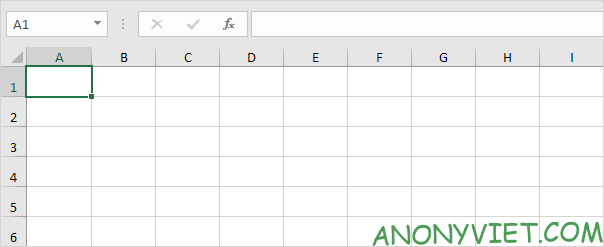
2. Trên tab File, bấm Save As.
3. Nhấn Browse.
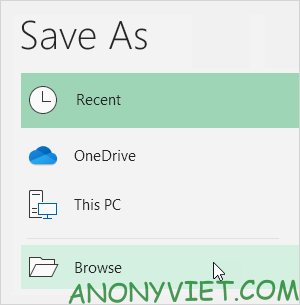
4. Nhập tên file là Book.
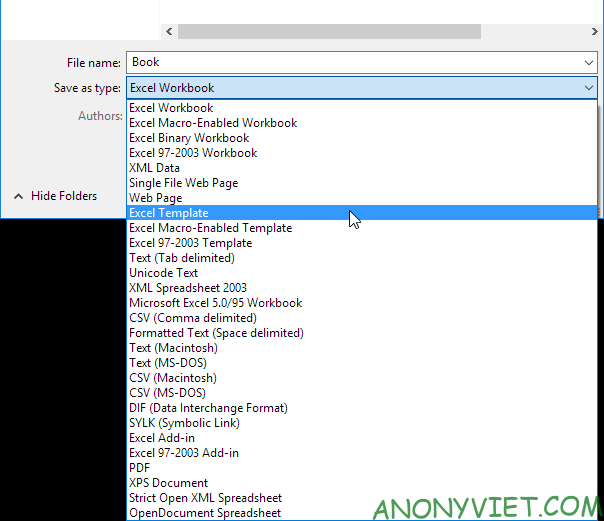
C:\Users\<username>\AppData\Roaming\Microsoft\Excel\XLSTART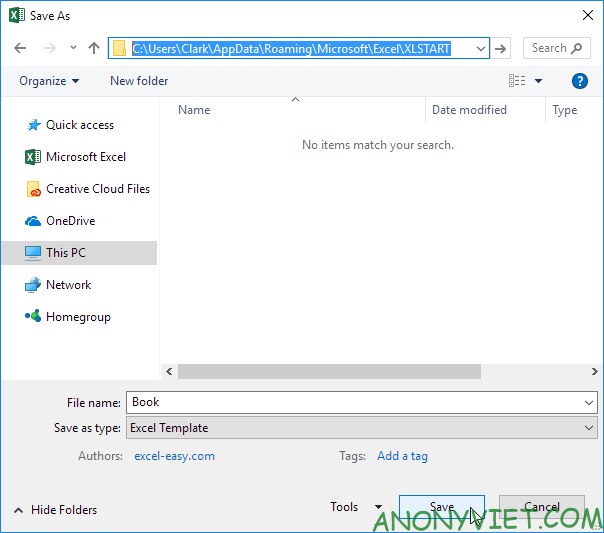
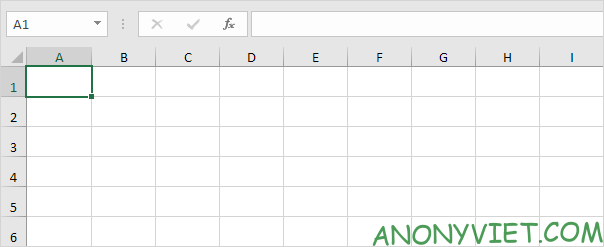
Câu hỏi thường gặp
Tôi có thể lưu template mặc định ở đâu?
Bạn cần lưu file Book.xltx vào thư mục C:\Users\ để nó trở thành template mặc định cho sổ làm việc mới. Tương tự, Sheet.xltx sẽ dùng cho trang tính mới.
Làm thế nào để ngừng sử dụng template mặc định?
Chỉ cần xóa file Book.xltx (hoặc Sheet.xltx) khỏi thư mục XLSTART.
Tôi có thể chỉnh sửa template mặc định như thế nào?
Mở file Book.xltx (hoặc Sheet.xltx) bằng Excel, thực hiện chỉnh sửa, sau đó lưu lại vào vị trí ban đầu trong thư mục XLSTART.

















